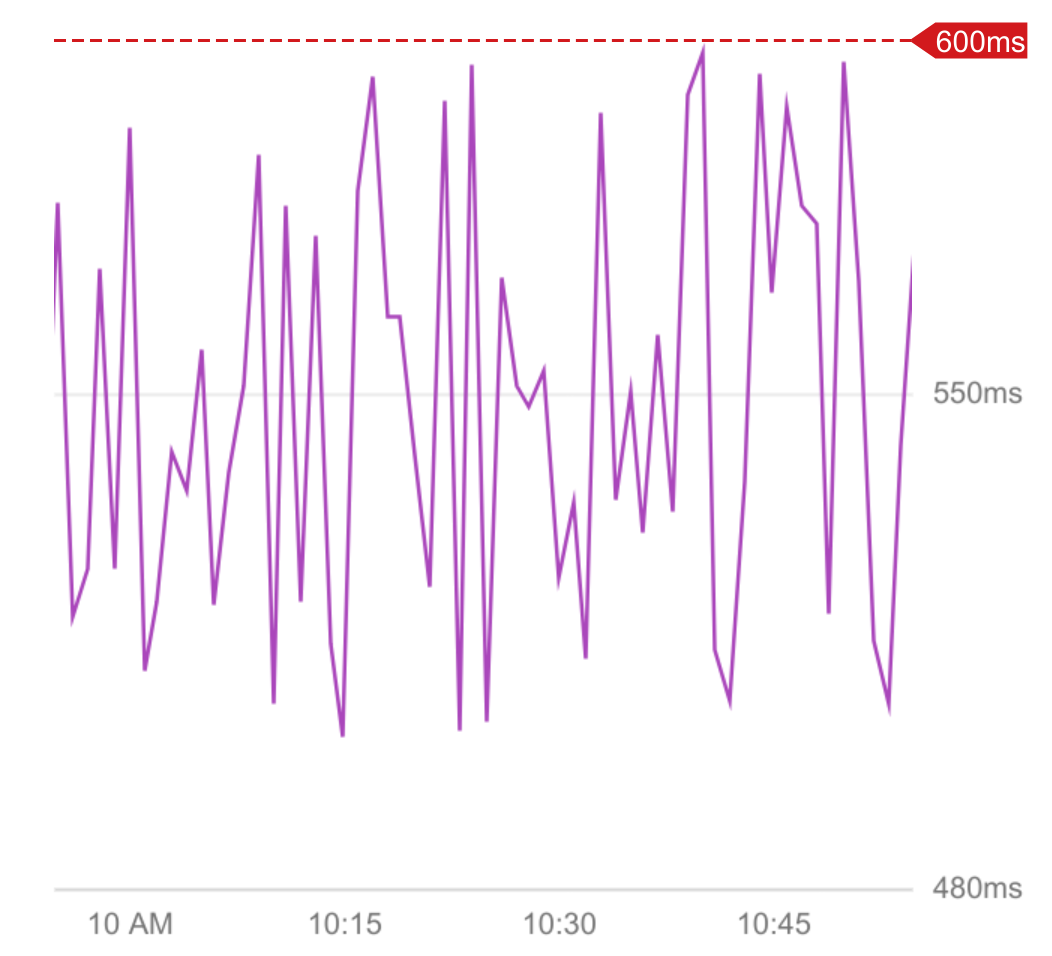Questa pagina si applica ad Apigee e Apigee hybrid.
Visualizza la documentazione di
Apigee Edge.
![]()
Apigee ti consente di creare avvisi complessi basati su più condizioni. Le seguenti sezioni presentano esempi di avvisi:
- Avviso in caso di mancato codice di risposta 200 per 5 minuti
- Avviso di picco di traffico
- Avviso di latenza
Avviso per nessun codice di risposta 200 per 5 minuti
L'esempio successivo crea un avviso quando non è presente alcun codice di risposta 200 (richiesta riuscita) per 5 minuti.
Per creare l'avviso:
-
Nella console Google Cloud , vai alla pagina Monitoraggio > Avvisi > Policy.
- Fai clic su Seleziona una metrica.
- Deseleziona il pulsante Attiva.
Nota:se non sono presenti dati recenti sul traffico API nella tua organizzazione, la metrica nel passaggio successivo non verrà visualizzata a meno che questa opzione non sia deselezionata.
- Seleziona una metrica nel seguente modo:
- Copia e incolla quanto segue nel campo Seleziona una metrica:
apigee.googleapis.com/proxy/response_count
- Seleziona Proxy Apigee.
- Nel riquadro che si apre a destra, seleziona Proxy.
- Nel riquadro successivo a destra, seleziona Conteggio risposte proxy Apigee.
- Fai clic su Applica.
- Copia e incolla quanto segue nel campo Seleziona una metrica:
- Aggiungi un filtro per il codice di risposta nel seguente modo:
- Fai clic su Aggiungi filtro.
- Fai clic nel campo Filtro e seleziona response_code dal menu a discesa.
- In Comparatore, seleziona =.
- Nel campo Valore, digita 200.
- Fai clic su Applica.
Configura l'attivatore di avvisi
Per configurare l'evento che attiva l'avviso, fai prima clic su Configura attivatore nel riquadro a sinistra. Quindi, segui questi passaggi:
- In Tipo di condizione, seleziona Assenza metrica.
- Nel campo Attivatore di avvisi, seleziona Qualsiasi violazione della serie temporale.
- Nel campo Tempo di assenza metrica, seleziona 5 min.
- (Facoltativo) Nel campo Nome condizione, inserisci un nome per la condizione.
Con queste impostazioni, un avviso verrà attivato quando il proxy non riceve un codice di risposta 200 per 5 minuti.
Fai clic su Avanti per aprire il riquadro Configurare le notifiche e finalizzare l'avviso.
Configurare una notifica per l'avviso
Nel riquadro Configura le notifiche e finalizza l'avviso, puoi configurare una notifica che verrà inviata quando viene attivato un avviso. Ecco come fare:
Fai clic nel campo Canali di notifica. Se hai già creato un canale per la notifica, ad esempio un indirizzo email o un numero di cellulare, puoi selezionarlo in Canali di notifica.
In caso contrario, devi aggiungere un canale selezionando Gestisci canali di notifica. Si apre il riquadro Canali di notifica, in cui puoi aggiungere uno o più canali. Per saperne di più, consulta la pagina Gestire i canali di notifica. Al termine, torna al riquadro Configura le notifiche e finalizza l'avviso.
Nota:dopo aver creato un nuovo canale, potrebbe essere necessario fare clic sul pulsante di aggiornamento accanto a Gestisci canali di notifica per visualizzarlo. Dopo aver selezionato uno o più canali di notifica, fai clic su Ok.
- Nel campo Documentazione, puoi aggiungere un messaggio che verrà inviato con la notifica. Ad esempio, il messaggio potrebbe descrivere il motivo dell'avviso e contenere link alla documentazione che spiega come rispondere.
- Fai clic su Avanti per esaminare i dettagli dell'avviso. Se ti soddisfano, fai clic su Crea policy per creare lacriterio di avvisoo.
Avviso di picco di traffico
Le sezioni seguenti mostrano come creare un avviso che viene attivato quando il numero di richieste API in un periodo di 1 minuto supera 3600.
Per creare l'avviso:
Nella console Google Cloud , vai alla pagina Monitoraggio > Avvisi > Policy.
- Fai clic su Seleziona una metrica.
- Deseleziona il pulsante Attiva.
Nota:se non sono presenti dati recenti sul traffico API nella tua organizzazione, la metrica nel passaggio successivo non verrà visualizzata a meno che questa opzione non sia deselezionata.
- Seleziona una metrica nel seguente modo:
- Copia e incolla quanto segue nel campo Seleziona una metrica:
apigee.googleapis.com/proxy/request_count
- Seleziona Proxy Apigee.
- Nel riquadro che si apre a destra, seleziona Proxy.
- Nel riquadro successivo a destra, seleziona Conteggio richieste proxy Apigee.
- Fai clic su Applica.
- Copia e incolla quanto segue nel campo Seleziona una metrica:
- Nel riquadro Trasforma i dati:
- Nella sezione All'interno di ogni serie temporale:
- Nel campo Finestra temporale continua, seleziona 1 min.
- In Funzione finestra temporale continua, seleziona Tasso.
- In Serie temporali, in Aggregazione serie temporali, seleziona Somma.
- Nella sezione All'interno di ogni serie temporale:
Configura l'attivatore di avvisi
Per configurare l'evento che attiva l'avviso, fai prima clic su Configura attivatore nel riquadro a sinistra. Quindi, segui questi passaggi:
- In Tipo di condizione, seleziona Soglia.
- Nel campo Attivatore di avvisi, seleziona Qualsiasi violazione della serie temporale.
- Nel campo Posizione soglia, seleziona Sopra la soglia.
- Nel campo Valore soglia, inserisci 60.
Il motivo per cui hai impostato Valore soglia su 60 (anziché 3600) è che le unità di Valore soglia sono al secondo. Pertanto, se questa soglia viene mantenuta per 1 minuto, in questo periodo di tempo ci saranno almeno 3600 richieste.
Con queste impostazioni, viene attivato un avviso quando il numero totale di richieste in un periodo di 1 minuto supera 3600.
Fai clic su Avanti per aprire il riquadro Configurare le notifiche e finalizzare l'avviso e segui i passaggi descritti in Configurare una notifica per l'avviso.
Avviso di latenza
I seguenti esempi mostrano come creare un avviso che viene attivato quando il 95° percentile delle latenze medie nelle risposte, a intervalli di 10 minuti, è maggiore di 600 ms.
- Crea l'avviso utilizzando Apigee o Apigee hybrid v1.12
- Crea l'avviso utilizzando Apigee hybrid v1.10 o v1.11
Crea l'avviso utilizzando Apigee o Apigee hybrid v1.12
Per creare l'avviso utilizzando Apigee:
Nella console Google Cloud , vai alla pagina Monitoraggio > Avvisi > Policy.
- Fai clic su Seleziona una metrica.
- Deseleziona il pulsante Attiva.
Nota:se non sono presenti dati recenti sul traffico API nella tua organizzazione, la metrica nel passaggio successivo non verrà visualizzata a meno che questa opzione non sia deselezionata.
- Seleziona una metrica nel seguente modo:
- Copia e incolla quanto segue nel campo Seleziona una metrica:
apigee.googleapis.com/proxy/latencies
- Seleziona Proxy Apigee.
- Nel riquadro che si apre a destra, seleziona Proxy.
- Nel riquadro successivo a destra, seleziona Latenze proxy Apigee.
- Fai clic su Applica.
- Copia e incolla quanto segue nel campo Seleziona una metrica:
- Nel riquadro Trasforma i dati, in All'interno di ogni serie temporale:
- Nel campo Finestra temporale continua, seleziona 10 min.
- Nel campo Funzione finestra mobile, inserisci 95° percentile.
Consulta Creare l'attivatore di avvisi per configurare l'evento che attiva l'avviso.
Crea l'avviso utilizzando Apigee hybrid v1.10 o v1.11
Per creare l'avviso utilizzando Apigee hybrid v1.10 o v1.11:
Nella console Google Cloud , vai alla pagina Monitoraggio > Avvisi > Policy.
- Fai clic su Seleziona una metrica.
- Deseleziona il pulsante Attiva.
Nota:se non sono presenti dati recenti sul traffico API nella tua organizzazione, la metrica nel passaggio successivo non verrà visualizzata a meno che questa opzione non sia deselezionata.
- Seleziona una metrica nel seguente modo:
- Copia e incolla quanto segue nel campo Seleziona una metrica:
apigee.googleapis.com/proxyv2/latencies_percentile
- Seleziona Proxy Apigee (v2).
- Nel riquadro che si apre a destra, seleziona Proxyv2.
- Nel riquadro successivo a destra, seleziona Percentile of Apigee proxy response latencies (Percentile delle latenze di risposta del proxy Apigee).
- Fai clic su Applica.
- Copia e incolla quanto segue nel campo Seleziona una metrica:
-
Aggiungi un filtro nel seguente modo:
- Fai clic su Aggiungi un filtro.
- Fai clic sul campo Filtro e seleziona Percentile dal menu a discesa.
- In Comparatore, seleziona =.
- Nel campo Valore, digita 95.
- Fai clic su Applica.
- Nel riquadro Trasforma i dati, in All'interno di ogni serie temporale:
- Nel campo Finestra temporale continua, seleziona 10 min.
- Nel campo Funzione finestra temporale continua, inserisci media.
Consulta Creare l'attivatore di avvisi per configurare l'evento che attiva l'avviso.
Configura l'attivatore di avvisi
Per configurare l'evento che attiva l'avviso, fai prima clic su Configura attivatore nel riquadro a sinistra. Quindi, segui questi passaggi:
- In Tipo di condizione, seleziona Soglia.
- Nel campo Attivatore di avvisi, seleziona Qualsiasi violazione della serie temporale.
- Nel campo Posizione soglia, seleziona Sopra la soglia.
- Nel campo Valore soglia, inserisci 600.
Con queste impostazioni, viene attivato un avviso quando il 95° percentile delle latenze supera la soglia di 600 ms.
Fai clic su Avanti per aprire il riquadro Configurare le notifiche e finalizzare l'avviso e segui i passaggi descritti in Configurare una notifica per l'avviso.
Quando ricevi una notifica e fai clic sul pulsante Visualizza in Apigee nell'email di notifica, nel dashboard Esamina viene visualizzato un grafico della latenza con la soglia, simile all'esempio mostrato: